WordPress如何添加友情链接
1、进入到管理后台,点击左侧菜单栏的“插件”--“安装插件”
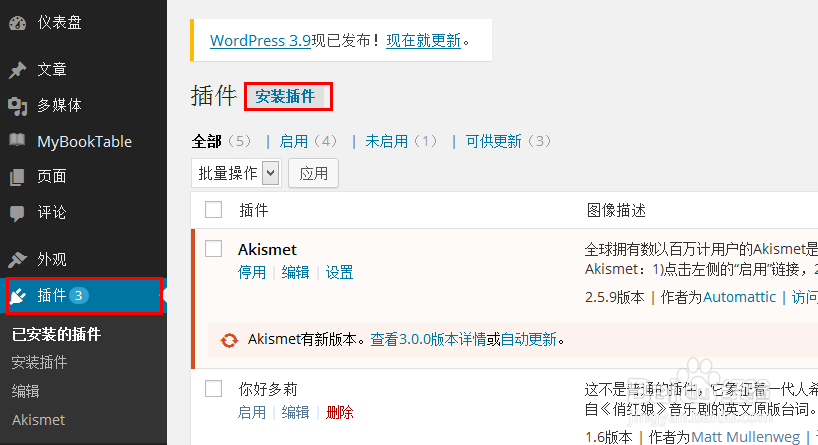
2、在搜索框输入“Link Manager”,点击“搜索”
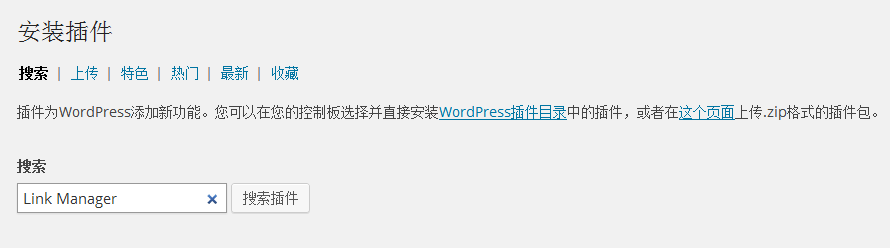
3、在搜索结果里找到Link Manager,一般是第一个,点击下方的“现在安装”
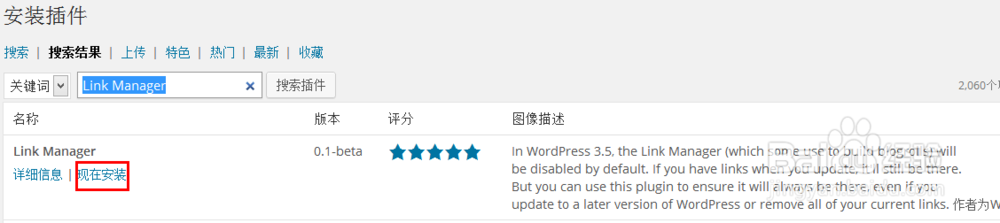
4、提示是否安装插件,点击“确定”
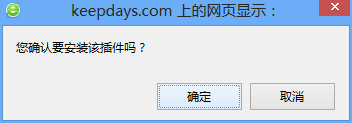
5、此时系统会自动安装插件,安装完毕后,我们点击下方的”启用插件“
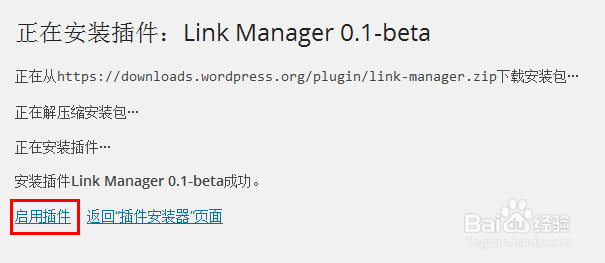
6、此时,在菜单左侧就会显示出“链接”选项,我们点击”添加“
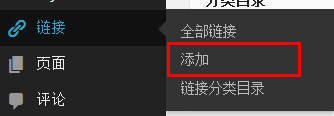
7、在添加链接的页面,我们输入的链接的标题和地址等信息,然后点击右侧的”添加链接“按钮。
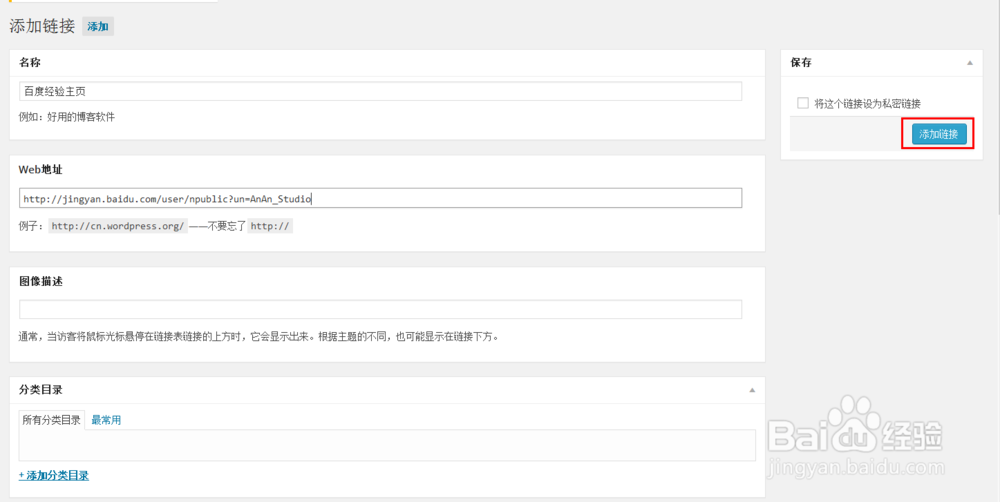
8、链接添加完毕了,如何显示呢,我们可以使用小工具来显示在页面上,点击左侧的菜单的”外观“--”小工具“
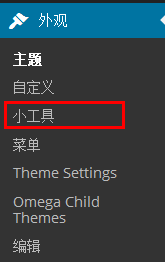
9、在小工具页面,把左侧的”链接“选项卡拖放到右侧去
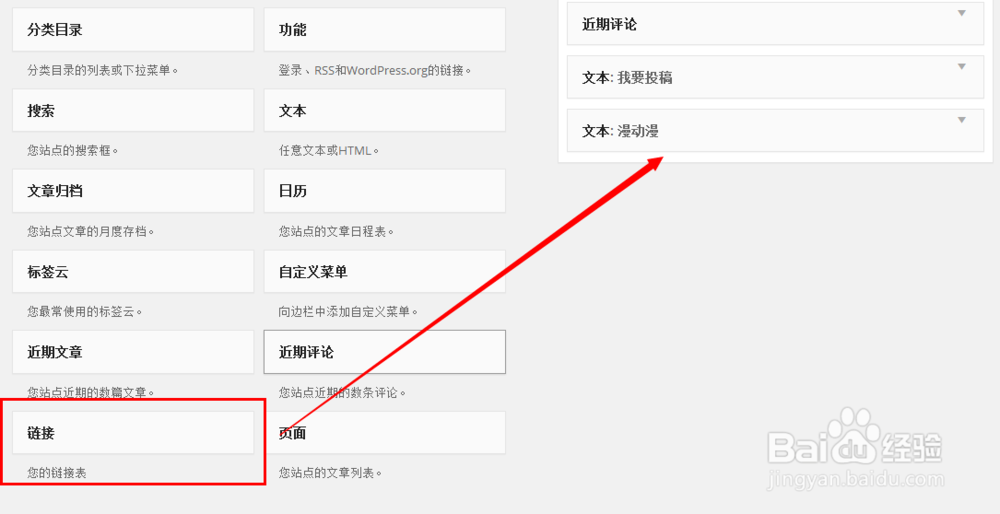
10、此时,会自动弹出一些显示的设置选项,设置完毕后,我们点击”保存“
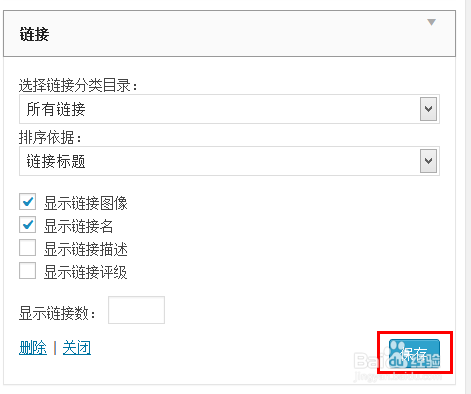
11、这是我们回到博客主页,就会在右侧看到我们添加的链接了
声明:本网站引用、摘录或转载内容仅供网站访问者交流或参考,不代表本站立场,如存在版权或非法内容,请联系站长删除,联系邮箱:site.kefu@qq.com。
阅读量:107
阅读量:51
阅读量:180
阅读量:151
阅读量:44